MSI 수랭쿨러가 장착된 5600X 컴퓨터입니다. 5600X CPU면 수랭쿨러도 괜찮지만, 제 개인적인 의견은 공랭쿨러를 사용해도 무난합니다. 제 컴퓨터도 5600X를 사용했었는데요. 기본 쿨러로 동작하면 온도가 높게 형성되고 중간 중간에 고속 회전 팬소음이 있어서 트리니티 LED 제품을 달아서 사용하고 있습니다. 입고된 손님의 컴퓨터는 아래와 같이 가벼운 테스트 프로그램만 동작해도 온도가 80도를 넘어가는 중입니다. 부팅하자마자 80도가 넘어갈 때도 있었으니깐요. CPU 쿨링이 안 됩니다.


써멀컴파운드가 발라진 상태를 봐서는 서멀구리스가 CPU의 상판 모양처럼 네모난 모양을 유지하고 있습니다. 서멀은 잘 펴서 발라진 상태라서 서멀 문제는 아닙니다. 호수가 두갈레로 나눠지는데 한쪽의 호수만 따뜻하고 반대쪽 호수는 미지근합니다. (상온과 비슷합니다.)


수랭쿨러 들어오면 방열판이 여기저기 돌아다녀서, 점검하는데도 신경이 많이 쓰이는 부분인데요. 이 케이스(마이크로닉스 M60 케이스)는 옆에 구멍이 있어서 구멍에 매달아 놓고 점검을 했습니다. 임의로 테스트용으로 장착한 쿨러는 쿨러마스터 제품인데요. 그냥 CPU 위에 서멀 바르고 얹혀놨습니다. 나사로 고정하지 않고 무게만으로 올려놨습니다. 테스트 프로그램을 돌려보지 않고도 부팅 후의 CPU 온도만 확인해봐도 80도에서 50도로 많이 안정된 모습을 보여주고 있습니다. CPU의 불량은 아니고 수랭쿨러의 문제(물이 회전이 안되는 문제)로 보입니다.



수랭쿨러는 팬 전원선과 LED 전원선 등으로 많은 선들이 있어서 여기저기 많이 케이블 타이로 묶어둘 수 밖에 없습니다. 분해하는 것도 조심스럽게 분해해야 합니다. 선들이 얇은데, 케이블 타이로 꽉 묶어두니깐, 케이블 타이를 자를 때 조심해야 합니다.



뒤에 선들을 먼저 풀고 수랭쿨러도 케이스에서 분해합니다. 제조사의 A/S 기간이 남았을 것이라서 교체를 받아서 중고로 판매하시는 게 좋겠네요.



풀어둔 나사는 한 곳에 잘 모아둡니다. 팬 전원선이 최단 거리로 빠질 수 있도록 팬을 회전시켜서 장착했습니다.


수랭 쿨러를 제거하고 팔라딘 400 쿨러로 교체할 예정입니다. 쿨러 밑에 스크래치 방지 필름을 뜯습니다. 필름의 색상이 투명해서 잘 못보고 조립하실 수 있는 부분입니다. 보호 필름을 붙여놓고 조립하면 CPU 온도가 제대로 잡히지 않습니다.



CPU 소켓 밑에 묻은 서멀컴파운드도 제거하고

CPU 공랭 쿨러를 조립하기 위해서 기본 지지대를 장착하고 있습니다. 무뽑기 방지키트가 있는 제품인데, 설명서에는 어떻게 장착하라는 안내가 없네요. 서멀컴파운드는 ※ (당구장마크)로 적당량을 바르고 방열판을 조립했습니다.




네 방향에서 일정한 압력으로 조여지도록 조금씩 나사를 조이고 조립된 상태를 확인 중에 있습니다. CPU 냉각팬 조립 후 선정리를 해서, 선이 팬 밑으로 들어가도록 선정리했습니다.



케이스에 메인보드를 재조립하고 후면 선정리 상태를 확인하고 전원을 켰습니다.



CPU는 5600X로 사용 도중에 CPU를 업그레이드를 하신 걸로 보입니다. X470 GAMING PLUS MAX 메인보드에 설치된 바이오스 버전(E7B79AMS.HA0)이 낮아서 홈페이지에서 최신 바이오스(E7B79AMS.HG0 2022년 07월 27일)를 다운 받아서 바이오스 업데이트를 진행했습니다.
[참고] X470 GAMING PLUS MAX 메인보드 + 5600 제품 호환 바이오스 버전 (홈페이지에서 스크랩)
Processor Core Name CPU No FSB CPU Speed L2 L3 Stepping Wattage GPU Result
| RYZEN 5 | Vermeer | 5600 | 100 | 3.5GHz | 3MB | 32MB | B0 | 65 | N/A | 7B79vHE.zip |
| RYZEN 5 | Vermeer | 5600X | 100 | 3.7GHz | 3MB | 32MB | B2 | 65 | N/A | Latest Beta BIOS |
| RYZEN 5 | Cezanne | 5600GE | 100 | 3.4GHz | 3MB | 16MB | A0 | 35 | AMDRadeonGraphics | 7B79vHB.zip |
| RYZEN 5 | Vermeer | 5600X | 100 | 3.7GHz | 3MB | 32MB | B0 | 65 | N/A | 7B79vHB.zip |
| RYZEN 5 | Cezanne | 5600G | 100 | 3.9GHz | 3MB | 16MB | A0 | 65 | AMDRadeonGraphics | 7B79vHB.zip |
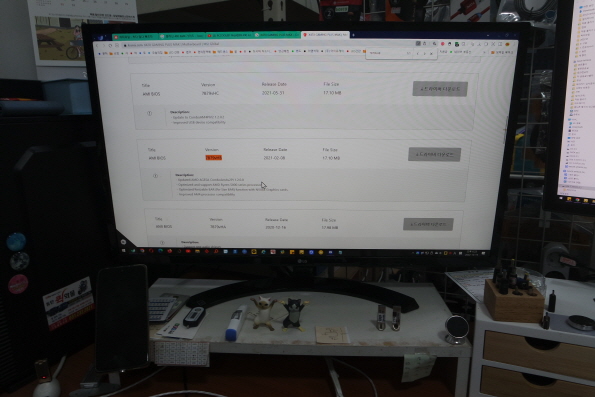
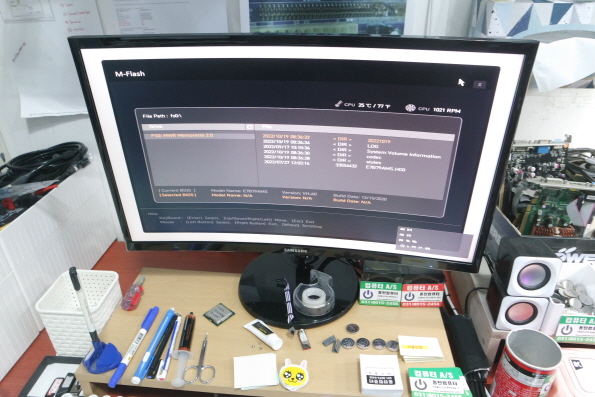
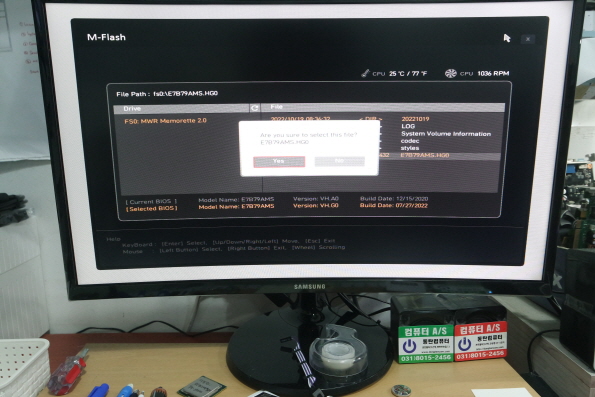
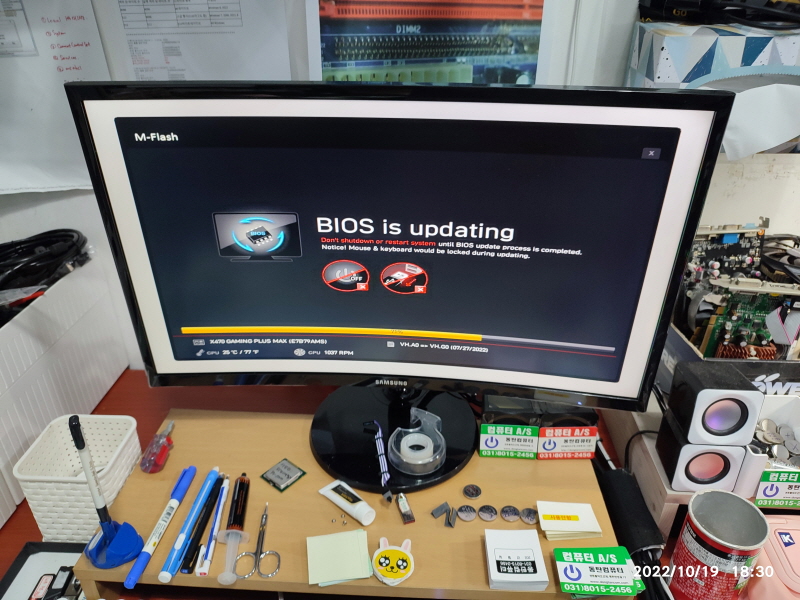

출고하기전에 교체된 쿨러로 CPU 온도를 체크하고 있습니다. 평상시 온도는 30도 정도로 낮게 형성된 모습이고요. 테스트 프로그램에서는 50도 정도로 나오네요. CPU 과부하를 거는 테스트는 아니고 일상적인 사용량 정도의 테스트입니다. 3D Mark 프로그램처럼 CPU 부하걸면 더 높은 온도가 형성될 겁니다.
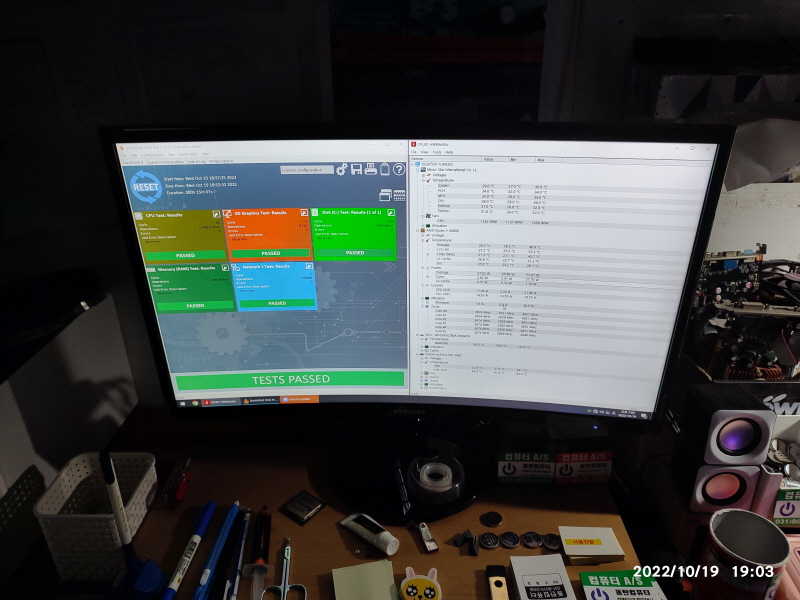
수랭쿨러의 펌프 위치가 보통은 CPU쪽에 많이 붙어 있는데 이 제품은 라디에이터에 위치한 제품이네요. APL242512V (MSI MAG CORELIQUID 240R RGB 수랭 쿨러 이슈)
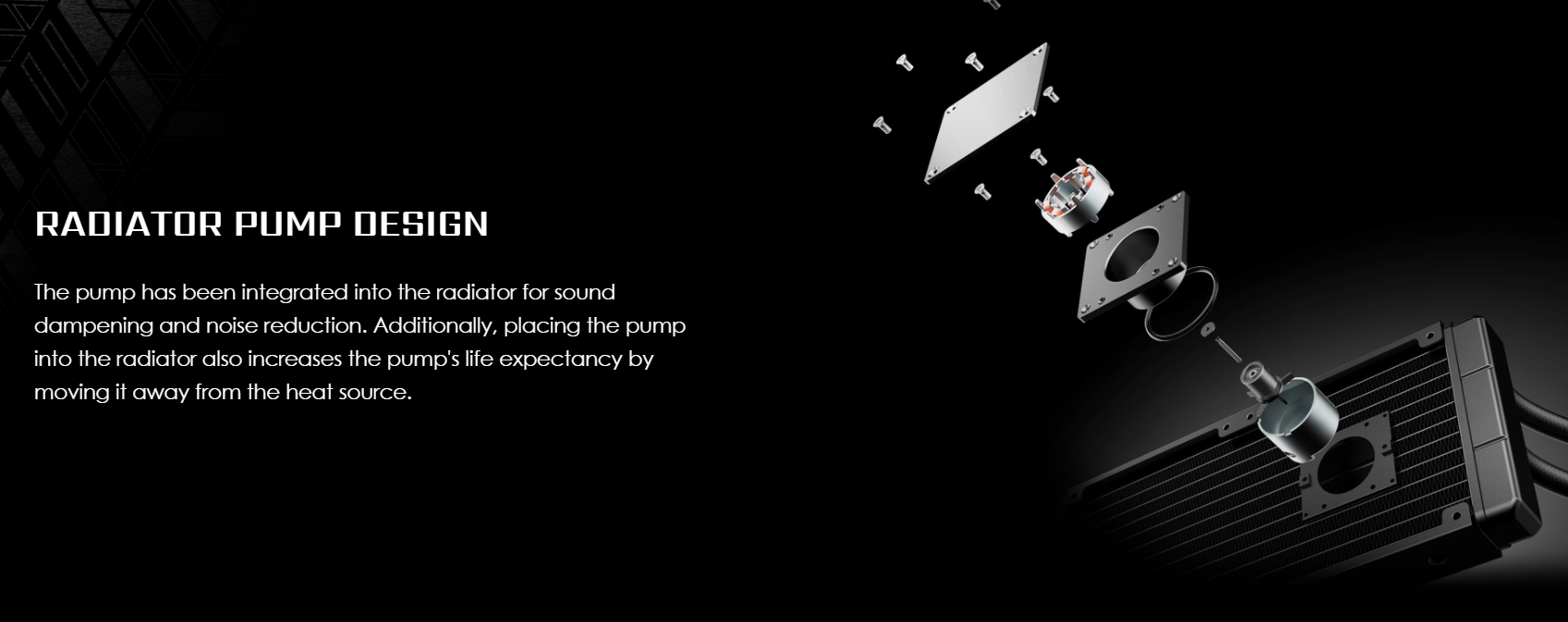
수랭쿨러의 남은 부속은 포장해서 공랭쿨러 박스에 담아서 드렸습니다. 고장난 수랭쿨러도 함께 돌려드렸습니다. A/S 받아보시는 걸 권해드렸습니다.

'컴퓨터수리후기' 카테고리의 다른 글
| 서멀테이크 오픈형 케이스 (0) | 2023.08.07 |
|---|---|
| 검은 화면에 흰색 글자로 (reboot and select proper boot device) (0) | 2023.07.23 |
| RGB (VGA) 모니터 출력 포트 빠진 경우 (0) | 2022.09.04 |
| ASROCK 메인보드 3번째 AS 보내기 (0) | 2021.08.31 |
| 그래픽카드 불량 증상 MSI RX570 (0) | 2021.04.01 |